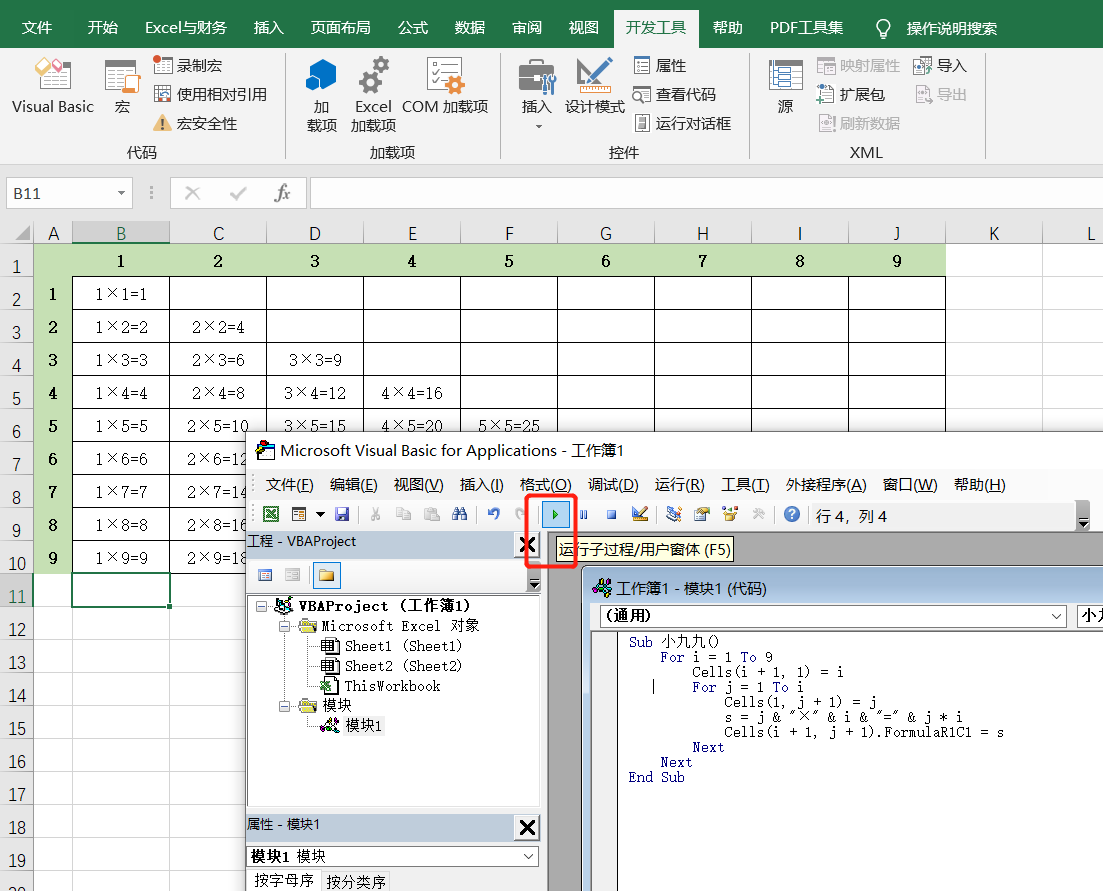用Excel制作数学小九九乘法口诀表,3种方法任你选择
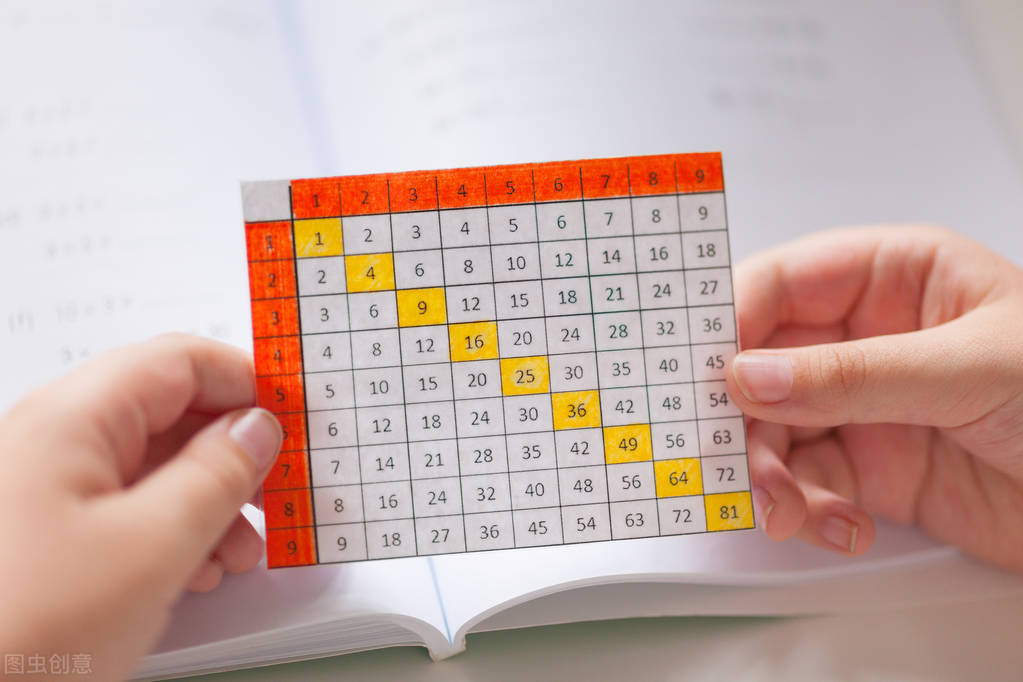
方法一
1、点击工作表左上角全选表格,选择字体【宋体】,字号【10】,点击【居中】;
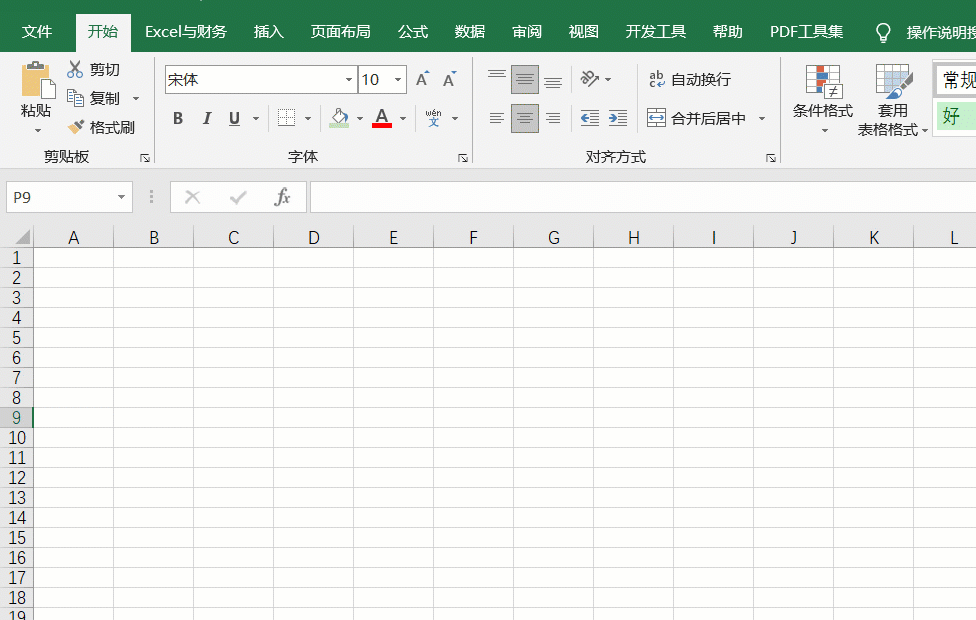
2、保持工作表全选状态,鼠标右键设置行高为【20】,设置列宽为【10】,可以把A列列宽缩小一点;
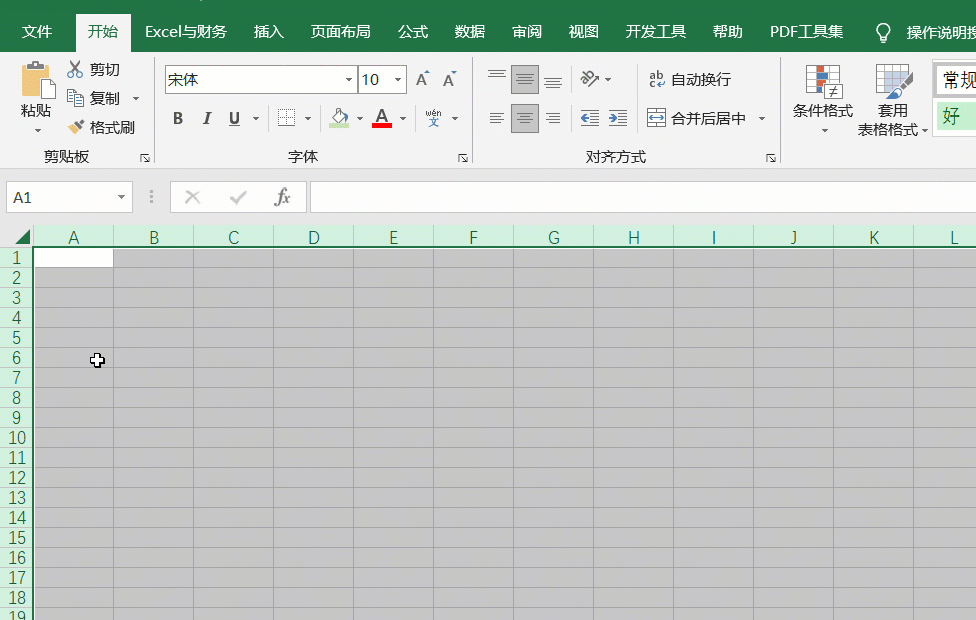
3、选中A1:A10单元格区域,再按住Ctrl键选中B1:J1单元格区域,点击【填充色】,选择一个颜色,点击【加粗】;
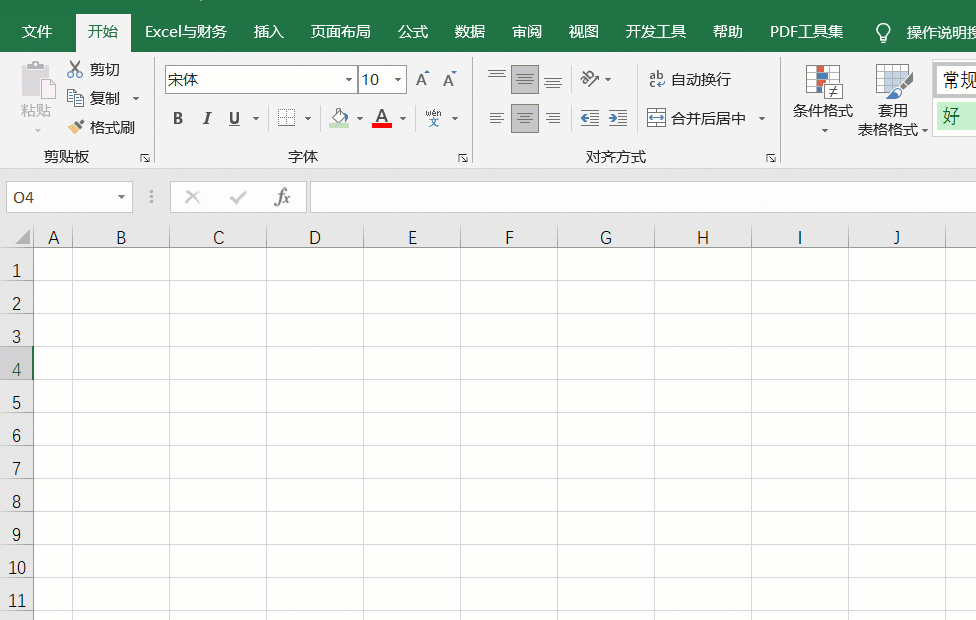
4、在B1、C1单元格中分别输入1和2,然后选中这两个单元格,向右拖动填充至J1单元格,得到上表头。在A2、A3单元格中分别输入1和2,然后选中这两个单元格,向下拖动填充到A10单元格,得到左表头。
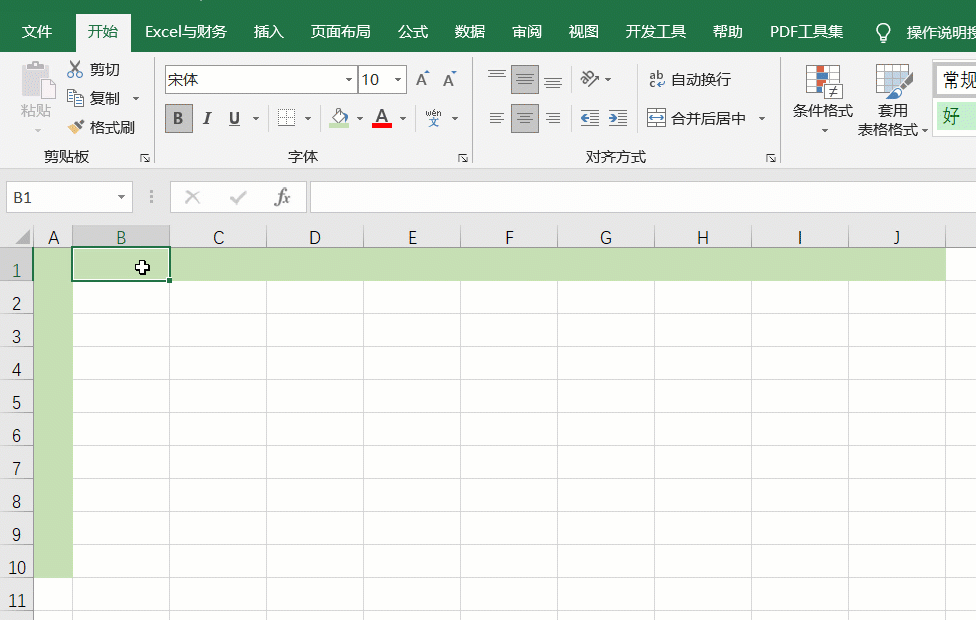
5、在B2单元格中输入公式
=IF(B$1>$A2,"",B$1&"×"&$A2&"="&B$1*$A2)
并向下、向右填充公式到J10单元格。最后选中表格,点击【边框】-【所有边框】
到此小九九乘法口诀表制作完成。
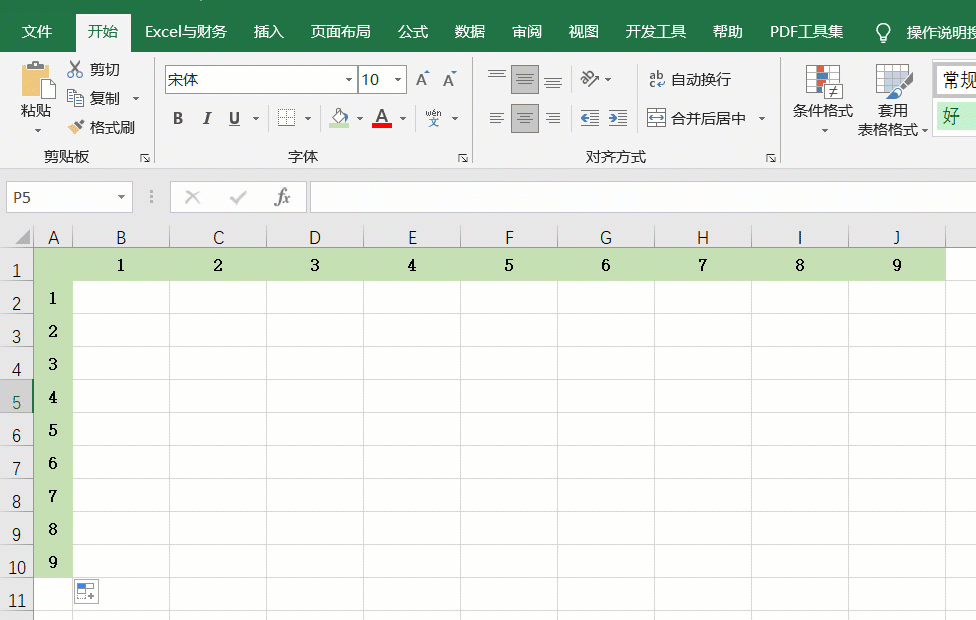
方法二
字体、字号、行高、列宽、边框设置和方法一相同,不需要输入上表头和左表头
在A1单元格输入公式:
=IF(COLUMN(A1)>ROW(A1),"",COLUMN(A1)&"×"&ROW(A1)&"="&ROW(A1)*COLUMN(A1))
再向右、向下拖动填充公式到I9单元格即可。
公式中用ROW函数获取行号代替了左表头,用COLUMN函数获取列号代替了上表头。
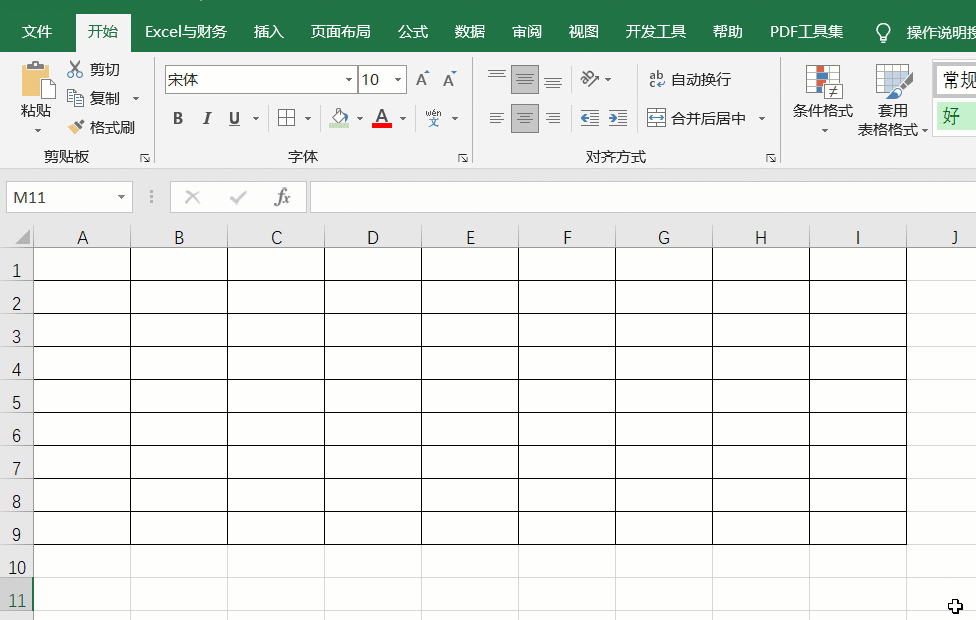
方法三
为什么说Excel是万能的,没有不能干的事?函数公式解决不了的,还有VBA代码来解决,我们都知道软件就是程序代码组成的,那么Excel里都可以编程了,那还有什么是Excel不能完成的呢?有点绕了,言归正传。
1、点击【开发工具】-【Visual Basic】打开代码窗口;
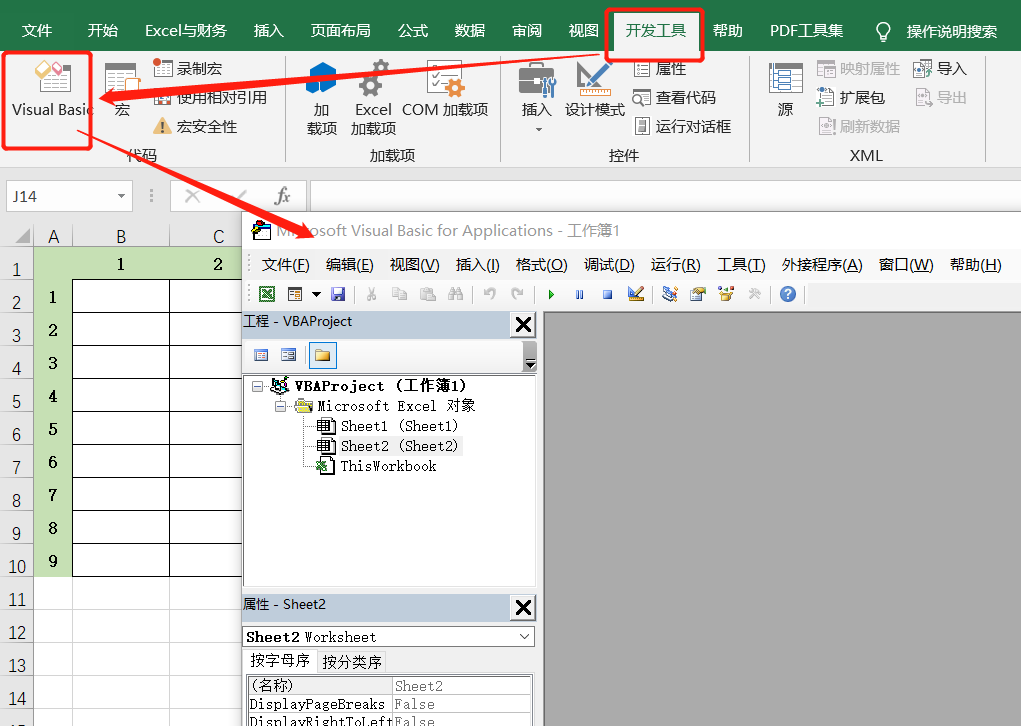
2、点击【插入】-【模块】,然后在代码编辑区输入以下码
Sub 小九九()
For i = 1 To 9
Cells(i + 1, 1) = i
For j = 1 To i
Cells(1, j + 1) = j
s = j & "×" & i & "=" & j * i
Cells(i + 1, j + 1).FormulaR1C1 = s
Next
Next
End Sub
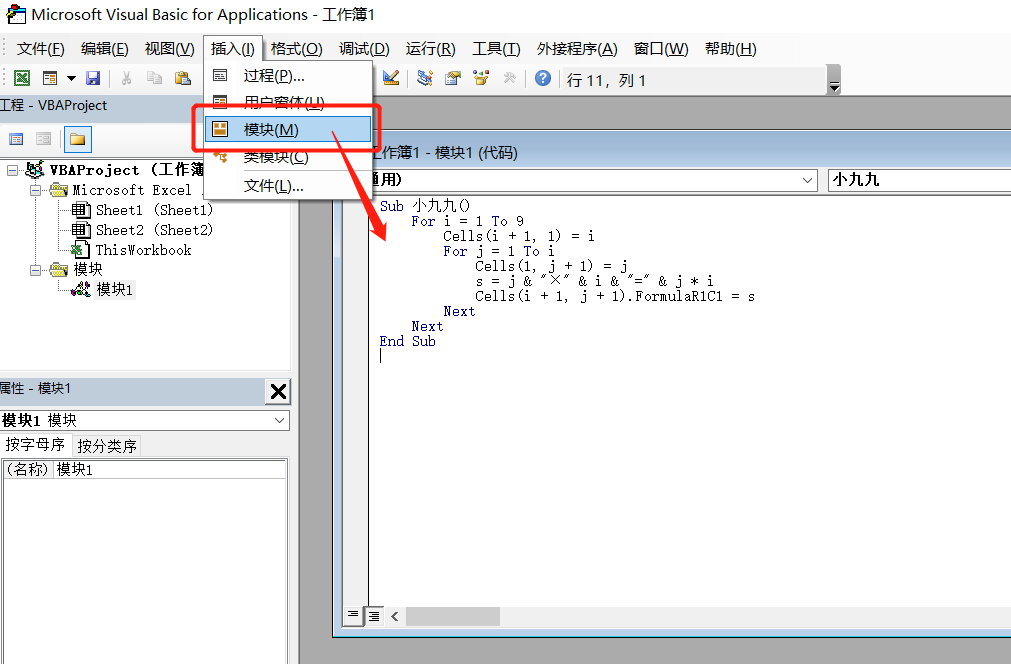
3、最后点击【运行】,小九九乘法口诀表就完成了。